Linux编辑器-vim
- 一、vim简述
- 1)vi/vim
- 2)检查vim是否安装
- 2)如何用vim打开文件
- 3)vim的几种模式
- 命令模式
- 插入模式
- 末行模式
- 可视化模式
- 二、vim的基本操作
- 1)进入vim(命令行模式)
- 2)[命令行模式]切换至[插入模式]
- 3)[插入模式]切换至[命令行模式]
- 4)[命令行模式]切换至[末行模式]
- 5)[命令行模式]切换至[可视化模式]
- 5)[可视化模式]切换至[命令行模式]
- 5)退出vim及保存文件
- 三、vin的四种模式详细介绍
- 1)命令行模式和插入模式
- 从命令行模式切换到插入模式
- 从插入模式切换为命令模式:
- 移动光标
- 删除文字
- 复制
- 替换
- 撤销上一次操作
- 更改
- 跳至指定的行
- 2)末行模式
- 列出行号
- 跳到文件中的某一行
- 查找字符
- 保存文件
- 离开vim
- 3)可视化模式
- 如何进入到可视化模式
- 可视化模式复制操作
- 为配置文件添加#多行注释
- 为配置文件去除#多行注释
一、vim简述
1)vi/vim
vi/vim的区别简单点来说,它们都是多模式编辑器,不同的是vim是vi的升级版本,它不仅兼容vi的所有指令,而且还有一些新的特性在里面。例如语法加亮,可视化操作,不仅可以在终端运行,也可以运行于x window、 mac os、windows。我们这里主要讲解vim。
2)检查vim是否安装
一般来说linux系统默认都是安装了vim编辑器的,我们可以在终端输入vim就可以检查是否安装。
输入vim如果出现如下界面则表示已安装。
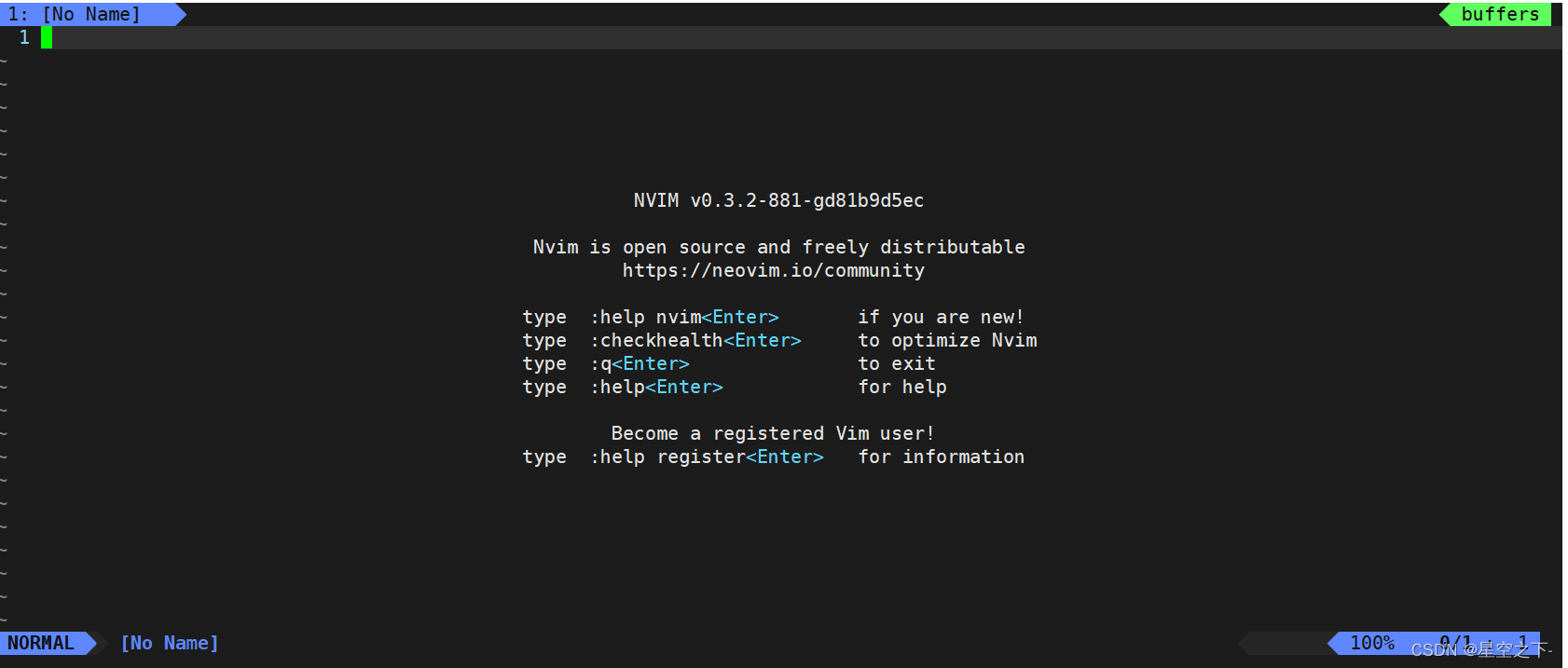
如果提示未安装,则在终端输入如下命令:
yum install -y vim
2)如何用vim打开文件
在终端输入vim加文件的路径
vim ./test.c

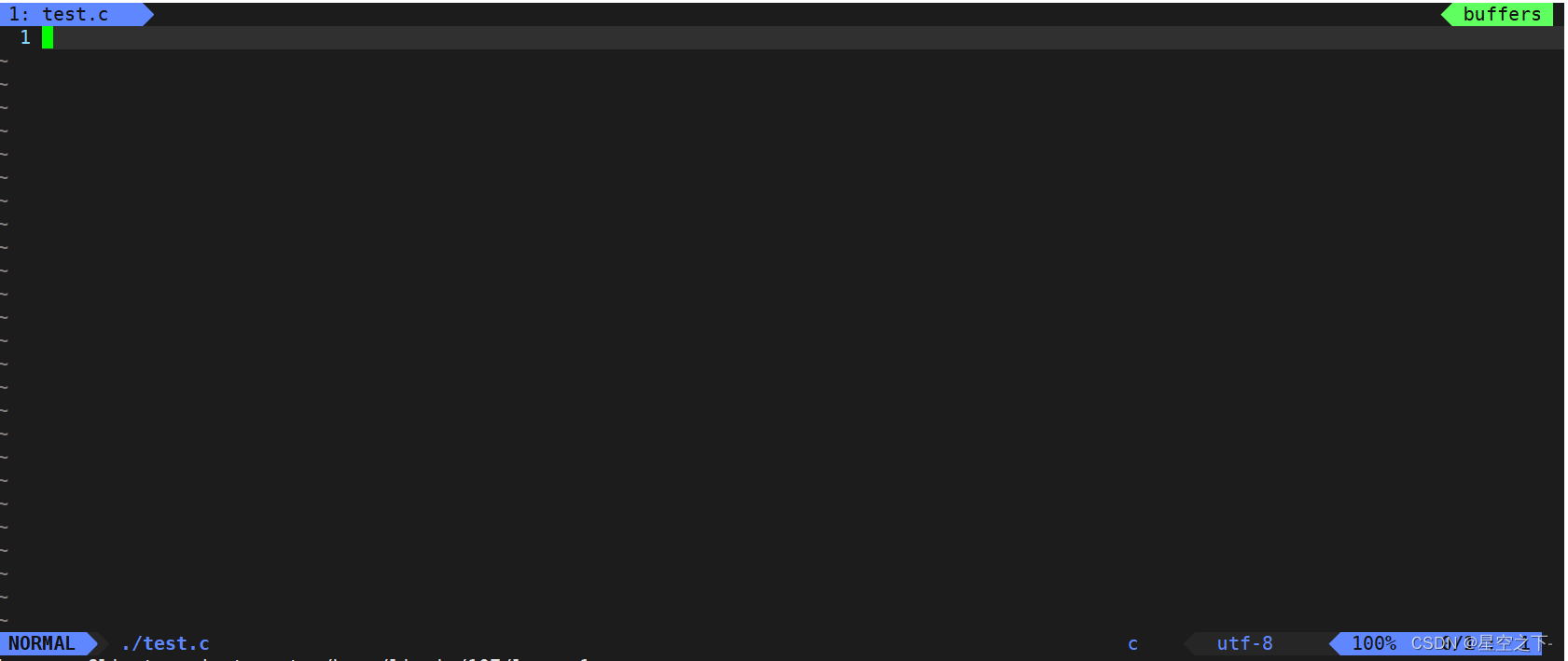
#$ vim的基本操作
在终端输入vim及文件路径后,就进入vim全屏幕编辑画面。
vim test (test是当前目录下的文件)
要注意,当你进入vim之后,是处于[命令行模式],你要切换到[插入模式]才能够输入文字。
3)vim的几种模式
vim的模式比较多,我们这里讲解经常用到的四种,分别是命令模式、插入模式、末行模式、可视化模式。
命令模式
使用VIM编辑器时,默认处于命令模式。在该模式下可以移动光标位置,可以通过快捷键对文件内容进行复制、粘贴、删除等操作。
插入模式
只有在该模式下才可以进行文字输入,按「ESC」键可回到命令行模式。该模式是我们后面用的最频繁的编辑模式。
末行模式
文件保存或退出,也可以进行文件替换,找字符串,列出行号等操作。 在命令模式下,shift+: 即可进入该模式。要查看你的所有模式:打开vim,底行模式直接输入
help vim-modes
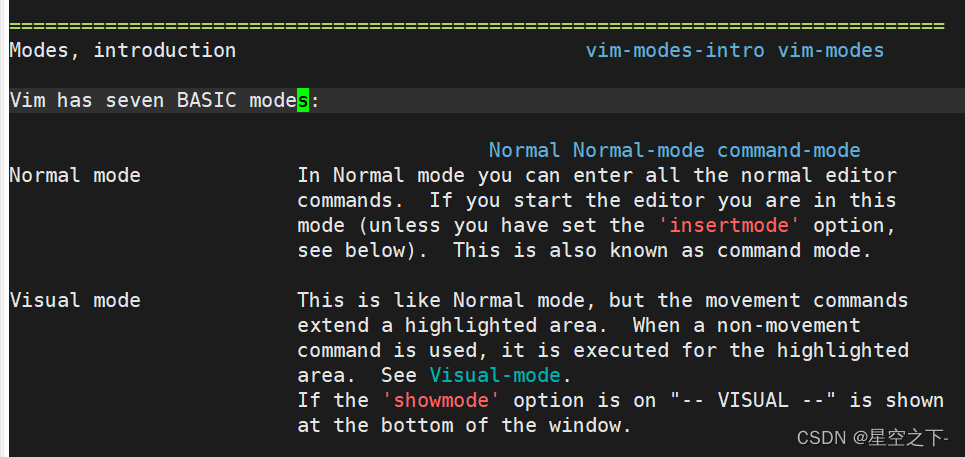
可视化模式
二、vim的基本操作
1)进入vim(命令行模式)
在终端输入vim及文件路径后,就进入vim全屏幕编辑画面。
vim test (test是当前目录下的文件)
要注意,当你进入vim之后,是处于[命令行模式],你要切换到[插入模式]才能够输入文字。
2)[命令行模式]切换至[插入模式]
输入a、输入i、输入o
输入以上的任意一个都可以进行切换,然后就可以进行文字输入了。
3)[插入模式]切换至[命令行模式]
目前处于[插入模式],就只能一直输入文字,如果发现输错了字,想用光标键往回移动,将该字删除,可以先按一下「ESC」键转到[命令行模式]再删除文字。当然,也可以直接删除。(后面会详细讲解)
4)[命令行模式]切换至[末行模式]
「shift + ;」, 其实就是输入[:]
5)[命令行模式]切换至[可视化模式]
「Ctrl+ v」
5)[可视化模式]切换至[命令行模式]
按「Esc」就行
5)退出vim及保存文件
就是在[正常模式]下,按一下「:」冒号键进入「末行模式」
例如:
:w (保存当前文件)
: wq (输入「wq」,存盘并退出vim)
: q! (输入q!,不存盘强制退出vim)
三、vin的四种模式详细介绍
1)命令行模式和插入模式
从命令行模式切换到插入模式
进入到命令行模式就是进行文本编辑了。
:按「i」切换进入插入模式「insert mode」,按“i”进入插入模式后是从光标当前位置开始输入文件;
:按「a」进入插入模式后,是从目前光标所在位置的下一个位置开始输入文字;
:按「o」进入插入模式后,是插入新的一行,从行首开始输入文字。
从插入模式切换为命令模式:
按「ESC」键就行。
移动光标
vim可以直接用键盘上的光标来上下左右移动,但正规的vim是用小写英文字母「h」、「j」、「k」、「l」,分别控制光标左、下、上、右移动。
按「 $ 」:移动到光标所在行的“行尾”
按「^」:移动到光标所在行的“行首”
按「w」:光标跳到下一个字的开头
按「#w」:光标跳到下#个字的开头
按「e」:光标跳到下一个字的字尾
按「#e」:光标跳到下#个字的字尾
按「b」:光标回到前一个字的开头
按「#b」:光标回到前#个字的开头
按「#l」:光标移到该行的第#个位置(只能从前往后),如:5l,56l
按[gg]:进入到文本开始
按[shift+g]:进入文本末端
按「ctrl」+「b」:屏幕往“后”移动一页
按「ctrl」+「f」:屏幕往“前”移动一页
按「ctrl」+「u」:屏幕往“后”移动半页
按「ctrl」+「d」:屏幕往“前”移动半页
删除文字
「x」:每按一次,删除光标所在位置的一个字符
「#x」:例如,「6x」表示删除光标所在位置的“后面(包含自己在内)”6个字符
「X」:大写的X,每按一次,删除光标所在位置的“前面”一个字符
「#X」:例如,「20X」表示删除光标所在位置的“前面”20个字符
「dd」:删除光标所在行
「#dd」:从光标所在行开始删除#行
复制
「yw」:将光标所在之处到字尾的字符复制到缓冲区中。
「#yw」:复制#个字到缓冲区
「yy」:复制光标所在行到缓冲区。
「#yy」:例如,「6yy」表示拷贝从光标所在的该行“往下数”6行文字。
「p」:将缓冲区内的字符贴到光标所在位置。注意:所有与“y”有关的复制命令都必须与“p”配合才能完成复制与粘贴功能。
替换
「r」:替换光标所在处的字符。
「R」:替换光标所到之处的字符,直到按下「ESC」键为止。
撤销上一次操作
「u」:如果您误执行一个命令,可以马上按下「u」,回到上一个操作。按多次“u”可以执行多次回复。
「ctrl + r」: 撤销的恢复。
更改
「cw」:更改光标所在处的字到字尾处 (先将该字删掉,然后输入想输入的内容)
「c#w」:例如,「c3w」表示更改3个字
跳至指定的行
「ctrl」+「g」列出光标所在行的行号。
「#G」:例如,「10G」,表示移动光标至文章的第10行行首
2)末行模式
在使用末行模式之前,要先按「ESC」键确定您已经处于正常模式,再按「:」冒号即可进入末行模式。
列出行号
「set nu」: 输入「set nu」后,会在文件中的每一行前面列出行号。
「set nonu」:输入「set nonu」后,会取消文件中每一行前面的行号。
跳到文件中的某一行
「#」:「#」号表示一个数字,在冒号后输入一个数字,再按回车键就会跳到该行了,如输入数字15,再回车,就会跳到文章的第15行。
查找字符
「/关键字」: 先按「/」键,再输入您想寻找的字符,如果第一次找的关键字不是您想要的,可以一直按「n」会往后寻找到您要的关键字为止。
「?关键字」:先按「?」键,再输入您想寻找的字符,如果第一次找的关键字不是您想要的,可以一直按「n」会往前寻找到您要的关键字为止。
那/ 和 ?查找有和区别?记住/是从前往后找,?是从后往前找。
保存文件
「w」: 在冒号输入字母「w」就可以将文件保存起来
离开vim
「q」:按「q」就是退出,如果无法离开vim,可以在「q」后跟一个「!」强制离开vim。
「wq」:一般建议离开时,搭配「w」一起使用,这样在退出的时候还可以保存文件。
3)可视化模式
如何进入到可视化模式
在命令模式中,直接按ctrl + v(可视块),然后按下↑ ↓ ← →方向键来选中需要复制的区块,按下y 键进行复制(不要按下yy),最后按下p 键粘贴,退出可视模式按下Esc
可视化模式复制操作
第一步:在命令模式下,直接按小v,进入可视化模式
第二步:使用方向键↑ ↓ ← →选择要复制的内容,然后按y键
第三步:移动光标,停在需要粘贴的位置,按p键进行粘贴操作
为配置文件添加#多行注释
第一步:按Esc退出到命令模式,按gg切换到第1行
第二步:然后按Ctrl+v进入到可视化区块模式(列模式)
第三步:在行首使用上下键选择需要注释的多行
第四步:按下键盘(大写)“I”键,进入插入模式(Shift + i)
第五步:输入#号注释符
第六步:输入完成后,连续按两次Esc即可完成添加多行注释的过程
为配置文件去除#多行注释
第一步:按Esc退出到命令模式,按gg切换到第1行
第二步:然后按Ctrl+v进入可视化区块模式(列模式)
第三步:使用键盘上的方向键的上下选中需要移除的#号注释
第四步:直接按Delete键即可完成删除注释的操作
相关文章:
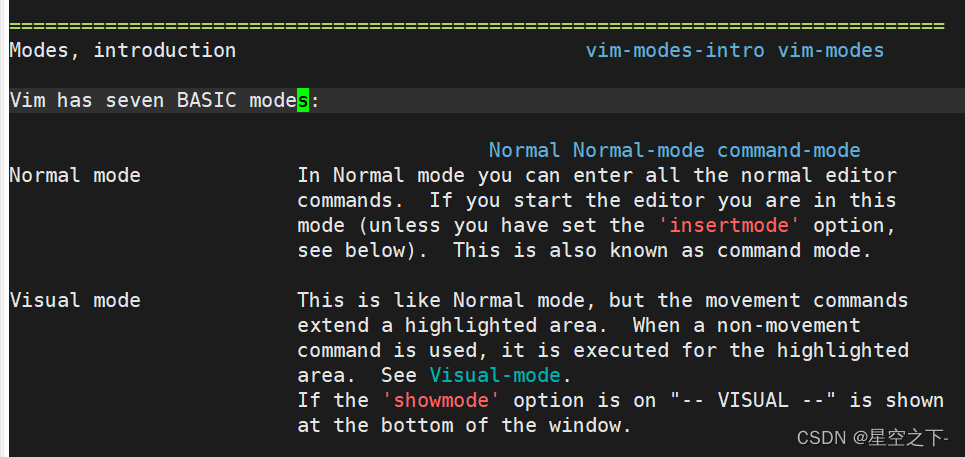
Linux编辑器-vim
一、vim简述1)vi/vim2)检查vim是否安装2)如何用vim打开文件3)vim的几种模式命令模式插入模式末行模式可视化模式二、vim的基本操作1)进入vim(命令行模式)2)[命令行模式]切换至[插入模式]3)[插入模式]切换至[命令行模式]4)[命令行模…...

5G将在五方面彻底改变制造业
想象一下这样一个未来,智能机器人通过在工厂车间重新配置自己,从多条生产线上组装产品。安全无人机处理着从监视入侵者到确认员工停车等繁琐的任务。自动驾驶汽车不仅可以在建筑物之间运输零部件,还可以在全国各地运输。工厂检查可以在千里之…...

http和https的区别?
http和https的区别?HTTPHTTPSHTTP与HTTPS区别HTTPS相比于HTTP协议的优点和缺点HTTP http是超文本传输协议 HTTP协议是基于传输层的TCP协议进行通信,通用无状态的协议。80端口 HTTPS https—安全的超文本传输协议 是以安全为目标的HTTP通道,…...
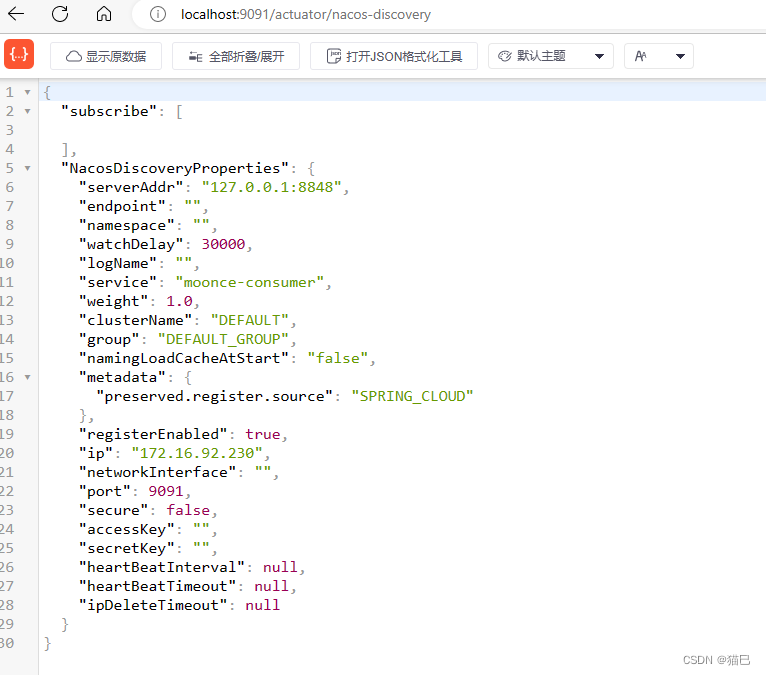
【Spring Cloud Alibaba】4.创建服务消费者
文章目录简介开始搭建创建项目修改POM文件添加启动类添加配置项添加Controller添加配置文件启动项目测试访问Nacos访问接口查看端点检查简介 接下来我们创建一个服务消费者,本操作先要完成之前的步骤,详情请参照【Spring Cloud Alibaba】Spring Cloud A…...
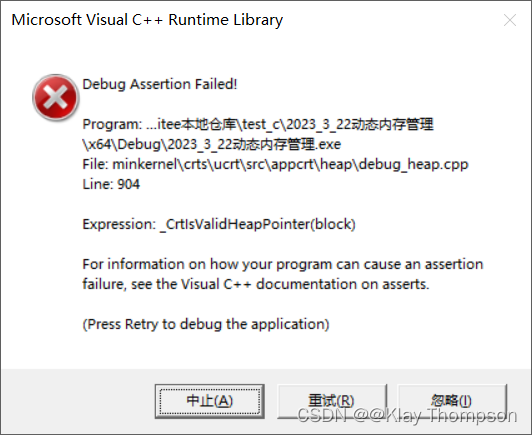
C语言——动态内存管理 malloc、calloc、realloc、free的使用
目录 一、为什么存在动态内存分配 二、动态内存函数的介绍 2.1malloc和free 2.2calloc 2.3realloc 三、常见的动态内存错误 3.1对NULL指针的解引用操作 3.2对动态开辟空间的越界访问 3.3对非动态开辟的内存使用free释放 3.4使用free释放一块动态开辟内存的一部分 3.5…...
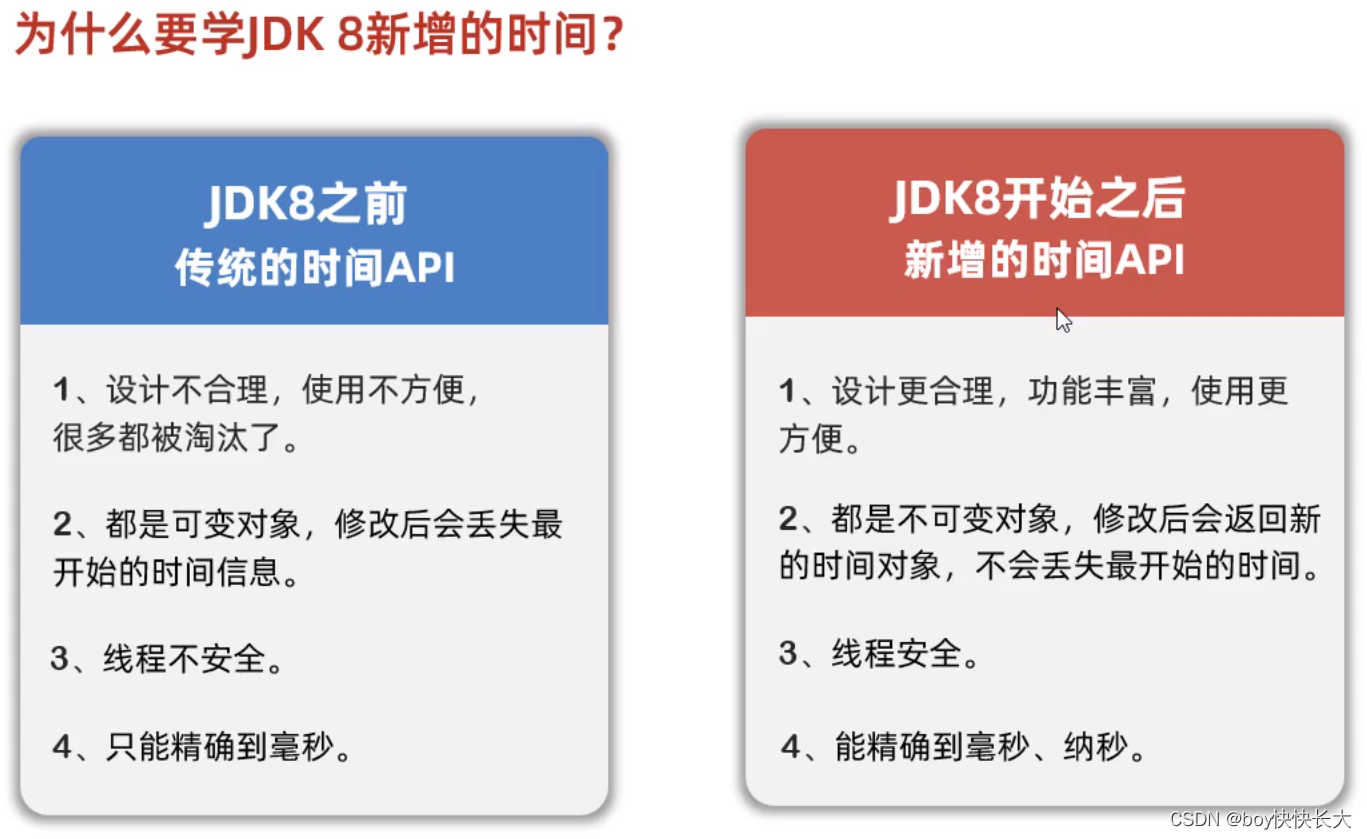
技术分享——Java8新特性
技术分享——Java8新特性1.背景2. 新特性主要内容3. Lambda表达式4. 四大内置核心函数式接口4.1 Consumer<T>消费型接口4.2 Supplier<T>供给型接口4.3 Function<T,R>函数型接口4.4 Predicate<T> 断定型接口5. Stream流操作5.1 什么是流以及流的类型5.2…...

vue基础知识大全
1,指令作用 以v-开头,由vue提供的attribute,为渲染DOM应用提供特殊的响应式行为,也即是在表达式的值发生变化的时候响应式的更新DOM。其内容为可以被求值的js代码,可以写在return后面被返回的表达式。 指令的简写指令简…...
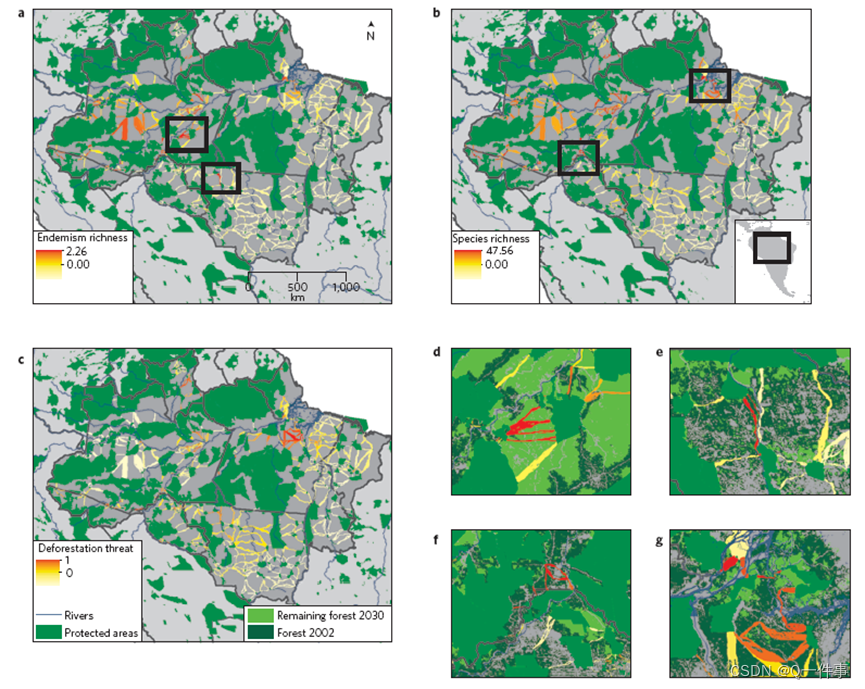
第2篇|文献研读|nature climate change|减缓气候变化和促进热带生物多样性的碳储量走廊
研究背景 从 2000 年到 2012 年,潮湿和干燥热带地区的森林总损失超过 90,000 平方公里 yr-1,这主要是由农业扩张驱动的。热带森林砍伐向大气中排放 0:95 Pg C yr-1 并导致广泛的生物多样性丧失。保护区的生物多样性取决于与保护区所在的更广泛景观的生态…...

从暴力递归到动态规划(2)小乖,你也在为转移方程而烦恼吗?
前引:继上篇我们讲到暴力递归的过程,这一篇blog我们将继续对从暴力递归到动态规划的实现过程,与上篇类似,我们依然采用题目的方式对其转化过程进行论述。上篇博客:https://blog.csdn.net/m0_65431718/article/details/…...

Leetcode.1638 统计只差一个字符的子串数目
题目链接 Leetcode.1638 统计只差一个字符的子串数目 Rating : 1745 题目描述 给你两个字符串 s和 t,请你找出 s中的非空子串的数目,这些子串满足替换 一个不同字符 以后,是 t串的子串。换言之,请你找到 s和 t串中 恰…...
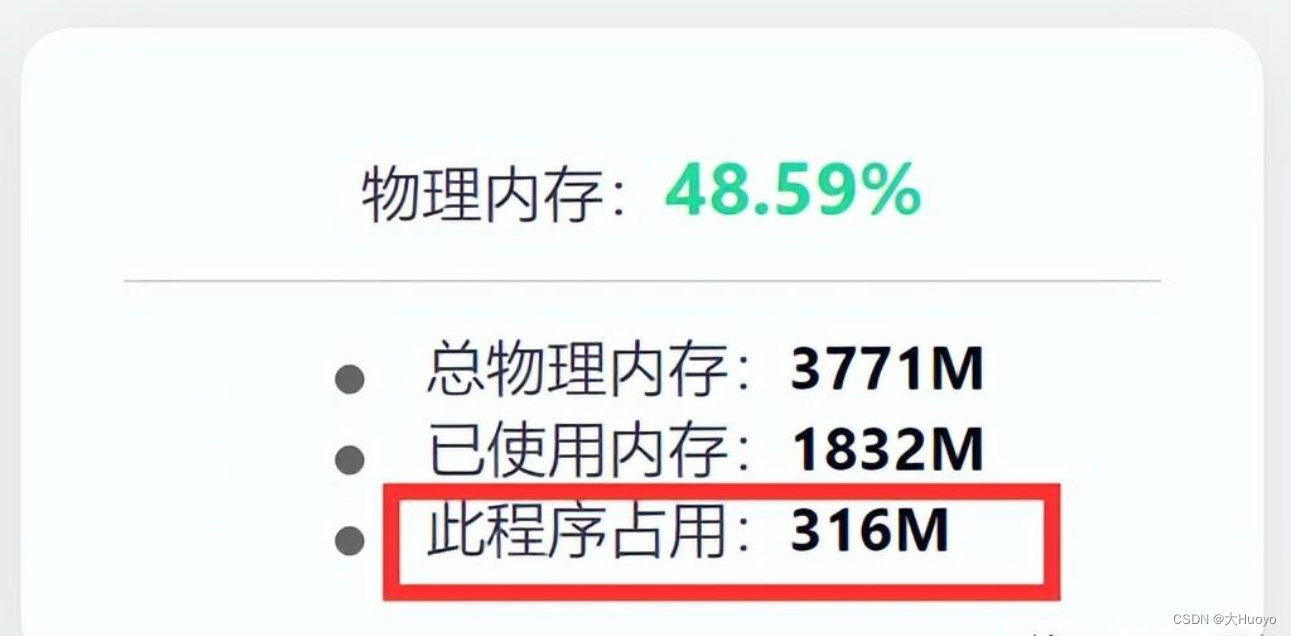
KoTime:v2.3.9新增线程管理(线程统计、状态查询等)
功能概览 KoTime的开源版本已经迭代到了V2.3.9,目前功能如下: 实时监听方法,统计运行时长web展示方法调用链路,瓶颈可视化追踪追踪系统异常,精确定位到方法接口超时邮件通知,无需实时查看线上热更新&…...

直面风口,未来不仅是中文版ChatGPT,还有AGI大时代在等着我们
说到标题的AI2.0这个概念的研究早在2015年就研究起步了,其实大家早已知道,人工智能技术必然是未来科技发展战略中的重要一环,今天我们就从AI2.0入手,以GPT-4及文心一言的发布为切入角度,来谈一谈即将降临的AGI时代。 关…...
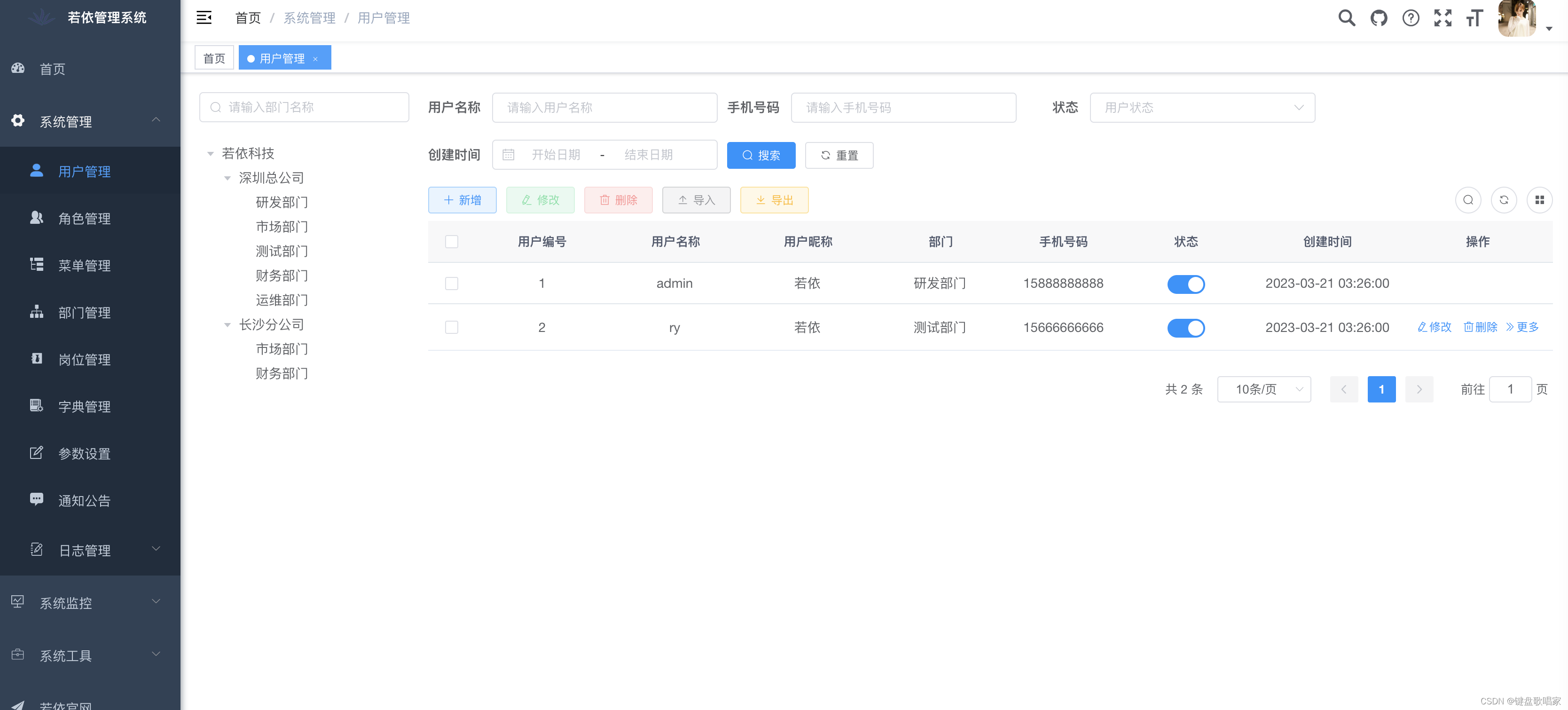
若依微服务(ruoyi-cloud)保姆版容器编排运行
一、简介 项目gitee地址:https://gitee.com/y_project/RuoYi-Cloud 由于该项目运行有很多坑,大家可以在git克隆拷贝到本地后,执行下面的命令使master版本回退到本篇博客的版本: git reset --hard 05ca78e82fb4e074760156359d09a…...
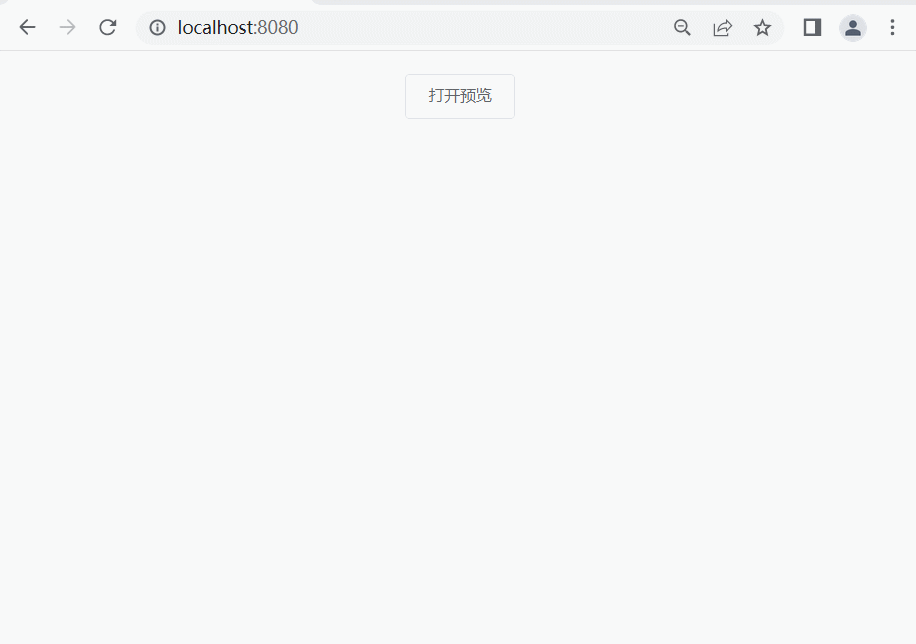
vue2图片预览插件
学习:vue插件开发实例-图片预览插件 vue2-pre-img-plugin的gitee代码 准备工作 准备图片与基础的样式 将iconfont下载的字体图标资源放在src/assets/iconfont目录下将准备预览的图片放到src/static/images目录下 PrevImg.vue 在plugins/PrevImg目录下ÿ…...

手写Promise源码的实现思路
Promise的使用: let promise new Promise((resolve, reject) > {resolve("OK");// reject("Error"); });console.log(promise);promise.then(value > {console.log("success"); }, error > {console.log("fail"…...

【数据结构】-关于树的概念和性质你了解多少??
作者:小树苗渴望变成参天大树 作者宣言:认真写好每一篇博客 作者gitee:gitee 如 果 你 喜 欢 作 者 的 文 章 ,就 给 作 者 点 点 关 注 吧! 树前言一、树概念及结构1.1树的概念1.2 树的相关概念1.3 树的表示1.4树在实际中的运用…...

【前端之旅】NPM必知必会
一名软件工程专业学生的前端之旅,记录自己对三件套(HTML、CSS、JavaScript)、Jquery、Ajax、Axios、Bootstrap、Node.js、Vue、小程序开发(UniApp)以及各种UI组件库、前端框架的学习。 【前端之旅】Web基础与开发工具 【前端之旅】手把手教你安装VS Code并附上超实用插件…...

Android SQLite使用事务来确保所有语句都以原子方式执行及保证数据完整性一次执行多条语句示例
execSQL 不支持用分号分隔一次执行多个 SQL 语句,虽然理论上可以实现。但是,并不建议这样做,因为这可能会导致潜在的 SQL 注入漏洞。相反,建议使用 execSQL 或 rawQuery 分别执行每个语句。 在下面的代码块中,我们正在…...
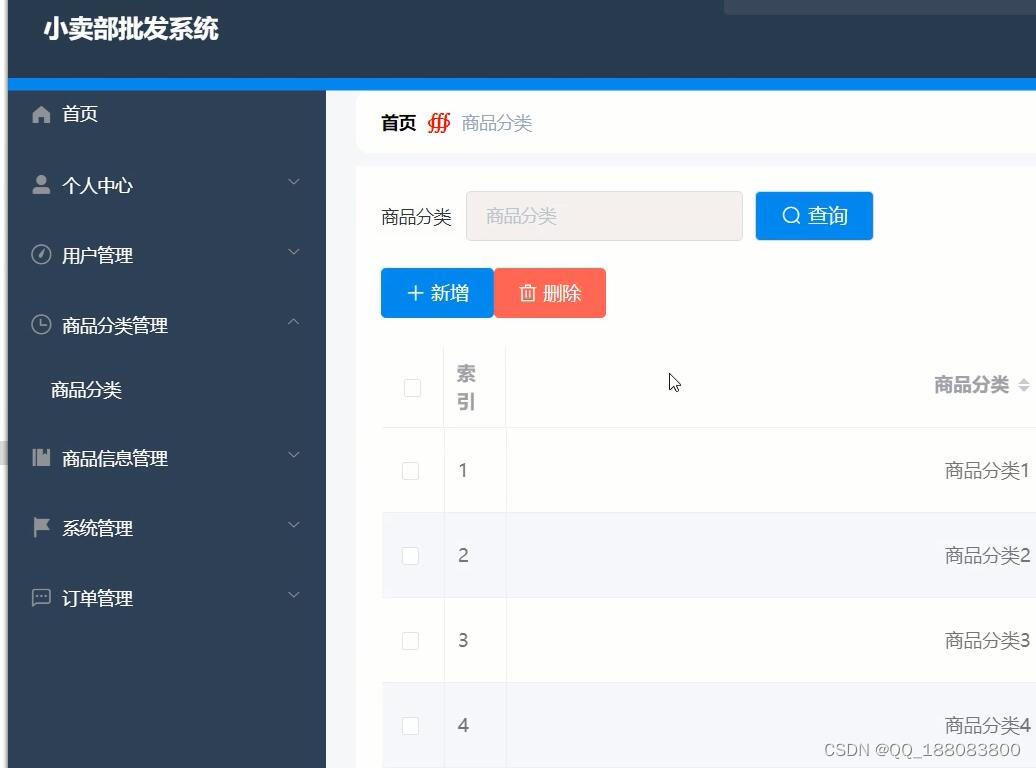
nodejs+vue校园超市小卖部零食在线购物商城系统
21世纪的今天,随着社会的不断发展与进步,人们对于信息科学化的认识,已由低层次向高层次发展,由原来的感性认识向理性认识提高,管理工作的重要性已逐渐被人们所认识,科学化的管理,使信息存储达到…...
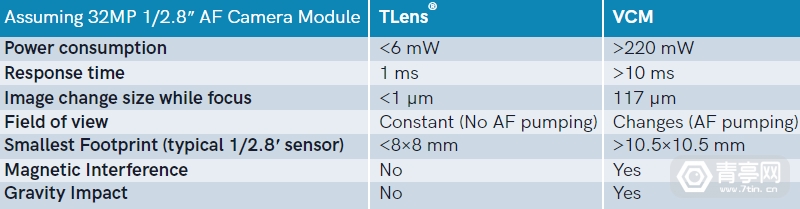
Karl Guttag:论相机对焦技术在AR/VR中的沿用
近期,AR/VR光学专家Karl Guttag介绍了两家在CES 2023展出光学传感技术的公司:poLight和CML(剑桥机电一体化)。同时介绍两家公司的原因,是因为他们提供了实现AR/VR“光学微动”(Optics Micromovement&…...

conda相比python好处
Conda 作为 Python 的环境和包管理工具,相比原生 Python 生态(如 pip 虚拟环境)有许多独特优势,尤其在多项目管理、依赖处理和跨平台兼容性等方面表现更优。以下是 Conda 的核心好处: 一、一站式环境管理:…...

K8S认证|CKS题库+答案| 11. AppArmor
目录 11. AppArmor 免费获取并激活 CKA_v1.31_模拟系统 题目 开始操作: 1)、切换集群 2)、切换节点 3)、切换到 apparmor 的目录 4)、执行 apparmor 策略模块 5)、修改 pod 文件 6)、…...

.Net框架,除了EF还有很多很多......
文章目录 1. 引言2. Dapper2.1 概述与设计原理2.2 核心功能与代码示例基本查询多映射查询存储过程调用 2.3 性能优化原理2.4 适用场景 3. NHibernate3.1 概述与架构设计3.2 映射配置示例Fluent映射XML映射 3.3 查询示例HQL查询Criteria APILINQ提供程序 3.4 高级特性3.5 适用场…...

spring:实例工厂方法获取bean
spring处理使用静态工厂方法获取bean实例,也可以通过实例工厂方法获取bean实例。 实例工厂方法步骤如下: 定义实例工厂类(Java代码),定义实例工厂(xml),定义调用实例工厂ÿ…...

土地利用/土地覆盖遥感解译与基于CLUE模型未来变化情景预测;从基础到高级,涵盖ArcGIS数据处理、ENVI遥感解译与CLUE模型情景模拟等
🔍 土地利用/土地覆盖数据是生态、环境和气象等诸多领域模型的关键输入参数。通过遥感影像解译技术,可以精准获取历史或当前任何一个区域的土地利用/土地覆盖情况。这些数据不仅能够用于评估区域生态环境的变化趋势,还能有效评价重大生态工程…...

在鸿蒙HarmonyOS 5中使用DevEco Studio实现录音机应用
1. 项目配置与权限设置 1.1 配置module.json5 {"module": {"requestPermissions": [{"name": "ohos.permission.MICROPHONE","reason": "录音需要麦克风权限"},{"name": "ohos.permission.WRITE…...

全面解析各类VPN技术:GRE、IPsec、L2TP、SSL与MPLS VPN对比
目录 引言 VPN技术概述 GRE VPN 3.1 GRE封装结构 3.2 GRE的应用场景 GRE over IPsec 4.1 GRE over IPsec封装结构 4.2 为什么使用GRE over IPsec? IPsec VPN 5.1 IPsec传输模式(Transport Mode) 5.2 IPsec隧道模式(Tunne…...

CMake控制VS2022项目文件分组
我们可以通过 CMake 控制源文件的组织结构,使它们在 VS 解决方案资源管理器中以“组”(Filter)的形式进行分类展示。 🎯 目标 通过 CMake 脚本将 .cpp、.h 等源文件分组显示在 Visual Studio 2022 的解决方案资源管理器中。 ✅ 支持的方法汇总(共4种) 方法描述是否推荐…...
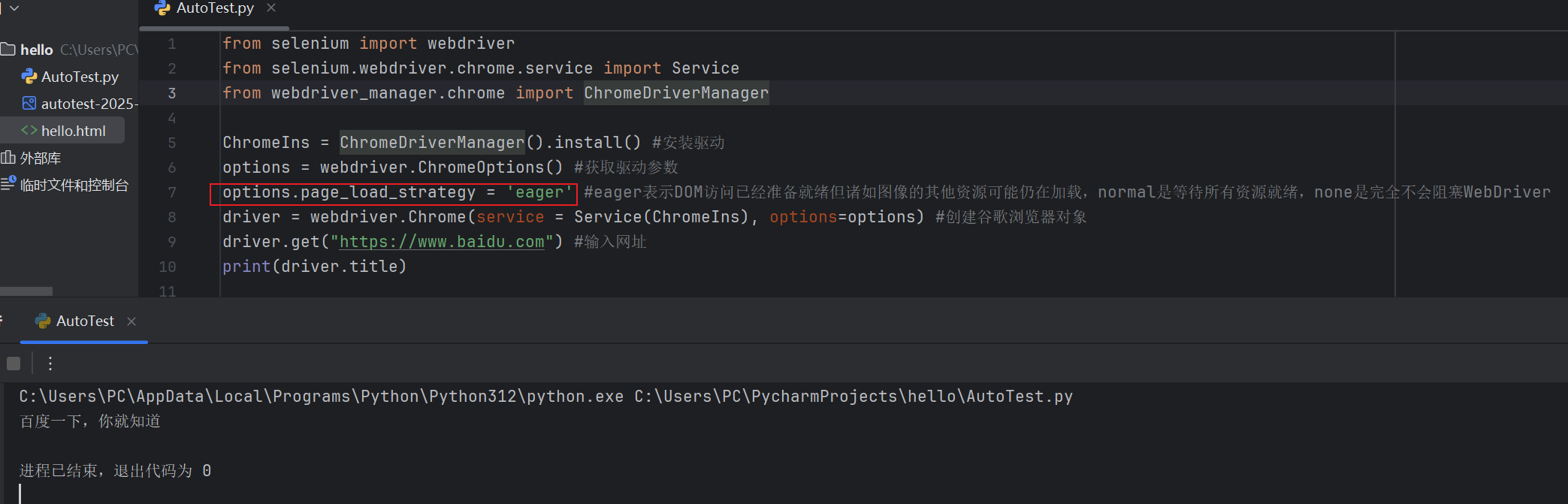
Selenium常用函数介绍
目录 一,元素定位 1.1 cssSeector 1.2 xpath 二,操作测试对象 三,窗口 3.1 案例 3.2 窗口切换 3.3 窗口大小 3.4 屏幕截图 3.5 关闭窗口 四,弹窗 五,等待 六,导航 七,文件上传 …...

嵌入式常见 CPU 架构
架构类型架构厂商芯片厂商典型芯片特点与应用场景PICRISC (8/16 位)MicrochipMicrochipPIC16F877A、PIC18F4550简化指令集,单周期执行;低功耗、CIP 独立外设;用于家电、小电机控制、安防面板等嵌入式场景8051CISC (8 位)Intel(原始…...
